编辑三维实体
- 格式:pptx
- 大小:4.05 MB
- 文档页数:30
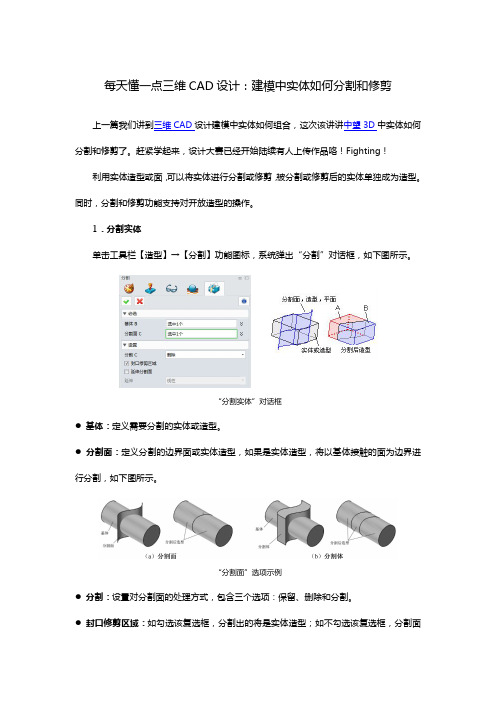
每天懂一点三维CAD设计:建模中实体如何分割和修剪上一篇我们讲到三维CAD设计建模中实体如何组合,这次该讲讲中望3D中实体如何分割和修剪了。
赶紧学起来,设计大赛已经开始陆续有人上传作品咯!Fighting!利用实体造型或面,可以将实体进行分割或修剪,被分割或修剪后的实体单独成为造型。
同时,分割和修剪功能支持对开放造型的操作。
1.分割实体单击工具栏【造型】→【分割】功能图标,系统弹出“分割”对话框,如下图所示。
“分割实体”对话框●基体:定义需要分割的实体或造型。
●分割面:定义分割的边界面或实体造型,如果是实体造型,将以基体接触的面为边界进行分割,如下图所示。
“分割面”选项示例●分割:设置对分割面的处理方式,包含三个选项:保留、删除和分割。
●封口修剪区域:如勾选该复选框,分割出的将是实体造型;如不勾选该复选框,分割面不会自动产生封口面,因此,分割后为开放造型。
●延伸分割面:只有在分割体为面时才能使用。
如果分割面没有贯穿基体,可以设置让系统自动延伸分割面使之能顺利分割,如下图所示。
“延伸分割面”选项示例2.修剪实体单击工具栏【造型】→【修剪】功能图标,系统弹出“修剪实体”对话框。
修剪实体的操作和分割实体基本一样,但只保留分割面方向一侧的造型,其他的将被删除。
效果如下图所示。
修剪实体示例该命令中的设定参数大部分和分割实体命令相同,请参考【分割】功能。
以下仅介绍不同的2个选项。
●保留相反侧:定义了基体和修剪面后,修剪面上有箭头标出需要保留的实体的一侧,如果要保留反侧,请勾选该复选框。
●全部同时修剪:该选项针对相交的实体使用。
使用这个选项来指定修剪操作是连续(按顺序)进行还是同时进行。
本文出自中望3D官方博客,转载时请注明出处及相应链接。

绘制三维图形重点与难点:本节重点讲解了三维坐标表示及三维图形观看方式;利用直线、样条曲线、三维多段线和各类曲面绘制命令绘制三维图形;利用大体命令绘制三维实体和通过对二维图形进行拉伸、旋转等操作创建各类各样的复杂实体。
在工程设计和画图进程中,三维图形应用愈来愈普遍。
AutoCAD能够利用3种方式来创建三维图形,即线架模型方式、曲面模型方式和实体模型方式。
线架模型方式为一种轮廓模型,它由三维的直线和曲线组成,没有面和体的特点。
表面模型用面描述三维对象,它不仅概念了三维对象的边界,而且还概念了表面即具有面的特点。
实体模型不仅具有线和面的特点,而且还具有体的特点,各实体对象间能够进行各类布尔运算操作,从而创建复杂的三维实体图形。
如何将单个视口变成四个视口方式视口工具栏中点击显示“视口”对话框,选四个相等视图,改成三维,在左上角为俯视图,右上角为主视图(前视图),左下角为左视图,右下角为--—等轴测。
观看三维图形在AutoCAD中,利用“视图”菜单下的“缩放”、“视图”菜单下的“平移”子菜单中的命令能够缩放或平移三维图形,以观看图形的整体或局部。
其方式与观看平面图形的方式相同。
另外,在观测三维图形时,还能够通过旋转、消隐及着色等方式来观看三维图形。
消隐图形在绘制三维曲面及实体时,为了更好地观看成效,可选择“视图”菜单下的“消隐”命令(HIDE),临时隐藏位于实体背后而被遮挡的部份。
着色图形在AutoCAD中,利用“视图”菜单下的“着色”子菜单中的命令,可生成“二维线框”、“三维线框”、“消隐”、“平面渲染”、“体渲染”、“带边框平面渲染”和“带边框体渲染”多种视图。
例如,选择“视图”----“着色”---“平面着色”命令,以图形的线框颜色着色图形。
着色工具栏:可在立体表面涂上单一颜色,还可根椐立体面所处方位的不同而表现出对光线折射的不同。
1、二维线框:显示用直线和曲线表示边界的对象2、三维线框:显示用直线和曲线表示边界的对象,这是UCS为一个着色的三维图标。

caxa3d实体设计2020用户手册第一章:介绍CAXA3D实体设计2020是一款专业的三维设计软件,旨在帮助用户实现高效、精确的实体设计。
本手册将为您详细介绍CAXA3D实体设计2020的功能和使用方法,帮助您充分发挥软件的潜力。
第二章:安装与设置1. 安装在开始使用CAXA3D实体设计2020之前,您需要先进行软件的安装。
请您按照安装向导的提示逐步执行安装步骤,确保软件安装成功。
2. 设置在安装完成后,打开CAXA3D实体设计2020,您可以根据个人需求对软件进行设置。
您可以自定义界面布局、设置文件存储路径、选择默认工具等。
第三章:界面与工具1. 界面CAXA3D实体设计2020提供了直观友好的界面,让用户轻松上手。
您可以自定义工具栏、快捷键等界面元素,以提高工作效率。
2. 工具CAXA3D实体设计2020拥有丰富的工具集,包括绘图工具、编辑工具、变换工具等。
您可以根据设计需求选择合适的工具,进行实体设计和编辑操作。
第四章:实体设计基础1. 创建实体在CAXA3D实体设计2020中,您可以通过多种方式创建实体,如绘制、复制、导入等。
您可以根据实际需要选择最适合的方法。
2. 编辑实体CAXA3D实体设计2020提供了强大的编辑功能,您可以对已有实体进行线段、曲线、面等编辑操作,以实现更精确的设计效果。
3. 实体属性每个实体都有一些属性,如颜色、线型、线宽等。
CAXA3D实体设计2020允许用户自定义这些属性,以满足不同设计要求。
第五章:实体设计进阶1. 实体组合CAXA3D实体设计2020支持实体的组合操作,您可以将多个实体组合成一个整体,以达到更复杂的设计效果。
2. 实体分解当您需要对复杂实体进行编辑时,CAXA3D实体设计2020提供了实体的分解功能。
您可以将复杂实体分解为简单的组成部分,更加灵活地进行编辑。
3. 实体对称CAXA3D实体设计2020还提供了实体的对称功能,您可以通过设置对称轴和参考点,轻松实现实体的镜像效果。

CAD实体编辑方法CAD(计算机辅助设计)是一种常用的工程设计软件,用于创建和编辑二维和三维图形。
在CAD中,实体编辑是一个非常重要的功能,通过它我们可以对不同的实体进行修改和调整,以满足设计需求。
在本教程中,我们将介绍一些常用的CAD实体编辑方法和技巧。
1. 移动实体:在CAD中,可以通过移动实体来改变其位置。
选择需要移动的实体,然后点击鼠标右键,在弹出的菜单中选择“移动”。
然后按住鼠标左键拖动实体到新的位置,释放左键完成移动。
2. 缩放实体:缩放实体可以改变实体的大小,使其更符合设计要求。
选择需要缩放的实体,点击鼠标右键,在菜单中选择“缩放”。
然后按住鼠标左键并向内或向外拖动,以调整实体的大小。
释放鼠标左键完成缩放。
3. 旋转实体:通过旋转实体,可以改变实体的方向或角度。
选择需要旋转的实体,点击鼠标右键,在菜单中选择“旋转”。
然后点击实体上的一个点作为旋转中心,按住鼠标左键并拖动,以旋转实体到合适的角度。
释放鼠标左键完成旋转。
4. 复制实体:复制实体可以快速创建相似的实体,节省设计时间。
选择需要复制的实体,点击鼠标右键,在菜单中选择“复制”。
然后按住鼠标左键并拖动,以复制实体到新的位置。
释放鼠标左键完成复制。
5. 镜像实体:通过镜像实体,可以对实体进行镜像翻转。
选择需要镜像的实体,点击鼠标右键,在菜单中选择“镜像”。
然后点击一个轴线,将实体镜像翻转到另一侧。
释放鼠标左键完成镜像。
6. 倒角实体:倒角是将实体的边缘进行圆角处理,使其更加光滑和美观。
选择需要倒角的实体,点击鼠标右键,在菜单中选择“倒角”。
然后输入倒角的半径值,按下Enter键完成倒角处理。
7. 平移实体:如果需要将实体按指定路径平行移动,可以使用平移实体功能。
选择需要平移的实体,点击鼠标右键,在菜单中选择“平移”。
然后按照指定的路径移动实体,释放鼠标左键完成平移。
8. 修剪实体:修剪实体可以将一个实体的一部分删除或修整,以满足设计要求。

CAD教程第18章-三维实体的编辑和布尔运算三维实体的编辑和布尔运算实体模型具有线框模型和表面模型所没有的体的特征,其内部是实心的,所以用户可以对它进行各种编辑操作,如穿孔、切割、倒角和布尔运算,也可以分析其质量、体积、重心等物理特性。
而且实体模型也能为一些工程应用,如数控加工、有限元分析等提供数据。
创建实体模型的方法归纳起来主要有两种;一种是利用系统提供的基本实体创建对象来生成实体模型;另一种是由二维平面图形通过拉伸旋转等方式生成三维实体模型。
前者只能创建一些基本实体,如长方体、圆柱体、圆椎体、球体等;而后者则可以创建出许多形状复杂的三维实体模型,是三维实体建模中一个非常有效的手段。
对三维实体不仅可以进行复制、删除、移动等操作(其操做方法与二维图形的编辑类似,不再介绍)而且可以进行三维阵列、三维镜像、三维旋转、对齐等命令。
1、三维阵列:用于在三维空间中将实体进行矩形或环形阵列。
该命令可用于大量性通用构件模型的阵列复制,用户只需创建好一个实体,就可将该实体按一定的顺序在三维空间中排列,极大地减少工作量。
命令格式:◆命令行:3Darray(回车)◆菜单:[修改]→[三维操作]→[三维阵列]◆工具栏:单击[修改]工具栏上的[阵列]按钮步骤:1)输入命令:3Darray(回车)。
2)选择矩形阵列或环形阵列。
3)如果用户选择矩形阵列,系统提示输入阵列的行数、列数、层数以及行距、列距和层距:如果选择环形阵列,则系统提示阵列环形的中心点坐标、复制数目、阵列的环绕角度。
在创建环形阵列时,如果旋转角度输入为负值,则表示沿顾时针方向阵列;输入正值,则表示沿逆时针方向阵列。
4)选择实体对象.5)回车。
二、三维镜像命令格式:◆命令行:Mirror3D(回车)◆菜单栏:[修改]→[三维操作] →[三维镜像]◆工具栏:单击[修改]工具栏上的[镜像]按钮步骤:1)输入命令:Mirror3D(回车)。
2)选择对象,可选择多个对象,选择完后回车。

如何在CAD中创建和编辑复杂的三维实体模型CAD(计算机辅助设计)是一种广泛应用于工程领域的计算机软件,它可以帮助设计师创建和编辑各种三维实体模型。
对于复杂的三维模型来说,掌握一些技巧和方法能够提高工作效率和精确度。
下面将介绍一些在CAD软件中创建和编辑复杂的三维实体模型的技巧。
首先,我们来讨论如何创建三维实体模型。
在CAD软件中,有多种方法可以创建三维模型,最常用的是绘制线框和创建实体。
绘制线框是基础,可以通过绘制直线、弧线和曲线来创建基本形状,然后使用连接、修剪和延伸等命令将它们组合在一起,形成复杂的实体模型。
在创建实体时,常用的命令包括拉伸、旋转、推拉和倒角等。
拉伸命令可以将二维形状拉伸为三维对象,旋转命令可以围绕轴线旋转二维形状,推拉命令可以将二维形状推出一定的高度,而倒角命令可以在两条直线或两个曲线的交点处创建平滑的过渡。
熟练掌握这些基本命令将使您能够更准确地创建和编辑三维实体模型。
其次,让我们来探讨如何编辑三维实体模型。
在CAD软件中,对于复杂的三维模型,往往需要进行一些修改和调整。
最常见的编辑操作是移动、旋转和缩放。
移动命令可以将模型中的对象从一个位置移动到另一个位置,旋转命令可以围绕一个轴线旋转模型中的对象,缩放命令可以按比例调整模型中的对象的大小。
另外,对于复杂的模型,我们还可以使用镜像、阵列和分解等命令进行编辑。
镜像命令可以将模型中的对象沿指定的轴线进行翻转,阵列命令可以通过复制对象并沿指定路径分布,创建多个相同的对象,而分解命令可以将复杂的实体模型分解为其组成部分。
此外,CAD软件中还有一些高级工具和功能可以帮助我们更好地编辑和调整模型。
比如,切割命令可以将模型中的对象剪切成所需的形状,修剪命令可以删除模型中的多余部分,镂空命令可以在模型中创建空洞。
除了上述提到的基本操作和命令之外,CAD软件还提供了各种插件和扩展,可以进一步扩展其功能和效果。
例如,您可以安装并使用渲染插件,让您的三维模型看起来更加逼真和生动。
CAD三维实体的旋转和缩放操作详解在CAD软件中,旋转和缩放是设计和编辑三维实体的常见操作。
它们可以帮助我们实现精确的模型调整和构造。
本文将详细介绍CAD三维实体的旋转和缩放操作,并给出一些实用的技巧。
1. 旋转操作在CAD软件中,旋转实体有两种常见的方法:基于一个点旋转和基于一个轴旋转。
基于一个点旋转:首先,选择待旋转的实体。
然后,输入“旋转”命令并按回车。
在弹出的对话框中,指定旋转的基点,这个基点决定了旋转的中心。
接下来,定义旋转角度,可以通过指定角度值或通过拖动鼠标来旋转实体。
最后,按下回车键确认旋转。
基于一个轴旋转:选择待旋转的实体,并输入“转轴”命令。
然后,指定旋转轴线,这个轴线可以是直线、圆弧、或在线段中。
接下来,定义旋转的角度,同样可以通过指定值或拖动鼠标来完成旋转。
最后,按回车键确认旋转。
2. 缩放操作CAD软件中的缩放操作可以调整三维实体的大小。
与旋转类似,缩放也有几种方法可供选择。
等比例缩放:首先,选择待缩放的实体,并输入“缩放”命令。
在弹出的对话框中,指定基点,它决定了缩放的中心。
然后,输入缩放因子,这个因子表示实体的缩放比例。
比如,输入1.5表示将实体放大到原来的1.5倍大小。
最后,按回车键确认缩放。
非等比例缩放:同样,选择待缩放的实体并输入“缩放”命令。
在对话框中,指定基点和缩放因子。
接下来,在命令行中输入“N”并按回车键,表示进入非等比例缩放模式。
然后,按下回车键,选择想要缩放的方向。
最后,根据需要输入缩放因子来完成缩放操作。
3. 旋转和缩放的技巧- 对于旋转操作,可以使用“3DROT”命令来进行三维旋转。
通过选择两个点,CAD会根据这两个点的位置自动计算旋转轴。
这个功能可以帮助我们更快速地进行旋转操作。
- 在进行缩放操作时,可以使用的命令还有“STRETCH”和“SCALE”。
这些命令不仅可以缩放实体,还可以同时移动它们的特定部分。
比如,可以通过选择某些面或边来进行局部缩放,从而使模型更加灵活。